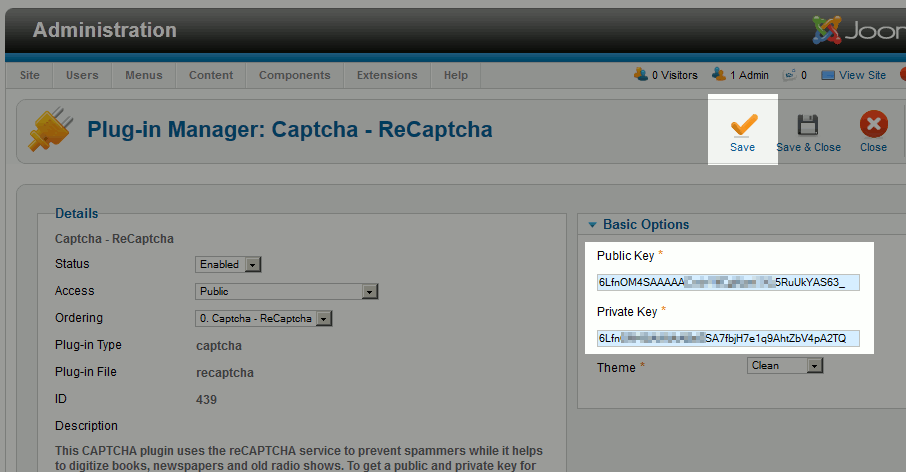Se você nunca viu um antes, captchas são partes de um site onde às vezes você precisa digitar uma palavra para provar que você é humano. Captcha é uma ótima maneira de evitar a atividade de spam em seu site Joomla 2.5 porque a maioria dos “bots” que tentam publicar spam não pode ler as letras contidas na imagem captcha. Neste tutorial, vamos ajudá-lo a configurar o ReCaptcha, um popular sistema de captcha, no Joomla.
1. Entre no administrador do Joomla 2.5.
2. No menu superior, passe o mouse sobre o Site e clique em Configuração Global.
3. Sob a guia Site, defina Captcha Padrão para Captcha ReCaptcha e, em seguida, clique em Salvar.
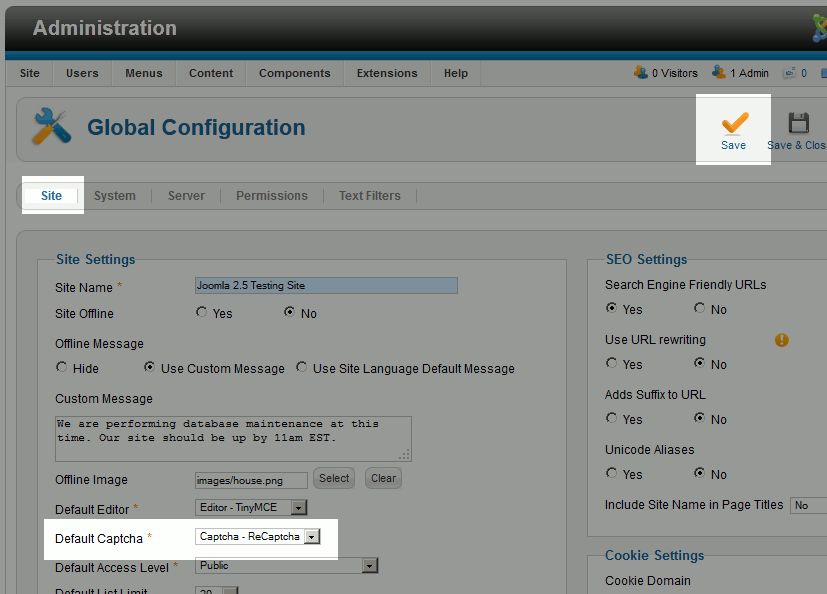
4. Para obter uma chave Recaptcha, você precisa ter uma conta do Google. Se você ainda não possui uma, inscreva-se para uma conta do Google e, em seguida, visite esse link (certifique-se de estar logado no Google). Digite seu nome de domínio e clique em Criar chave. Após esse passo, você receberá uma chave pública e uma chave privada, que serão semelhantes a: 6LfnOM47AAAAAB7SSA7fbjH7e1q95htZb34pA1T9
5. Agora que temos nossas chaves ReCaptcha, precisaremos configurar o Joomla 2.5 com elas. No seu painel de controle do Joomla, passe o mouse sobre Extensões (no menu superior) e clique em Gerenciador de plug-ins.
6. Use o recurso Filtro para procurar captcha e, em seguida, clique no link Captcha – ReCaptcha:
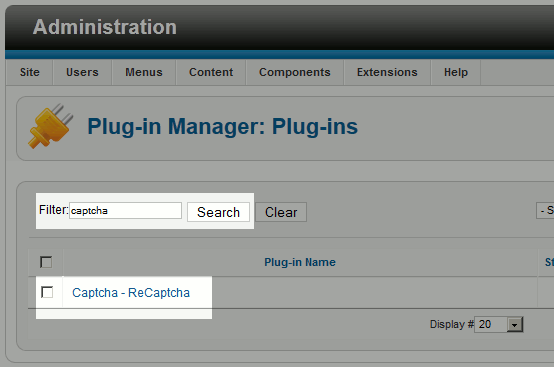
7. Digite sua chave pública e privada e, em seguida, clique em Salvar.